Aspecto moderno y renovado para aplicaciones basadas en modelos
Las aplicaciones basadas en modelos tienen un aspecto moderno y renovado cuando el botón de alternancia Nuevo aspecto está activado. El nuevo aspecto proporciona un estilo actualizado que incluye fuentes, colores, bordes y sombras que se adaptan al sistema de diseño de Microsoft Fluent más reciente. El aspecto actualizado hace que las aplicaciones basadas en modelos sean más fáciles de usar para que los usuarios puedan lograr sus objetivos de manera rápida y eficiente. El sistema de diseño Fluent proporciona consistencia, calidad y coherencia en toda la plataforma de Microsoft. También proporciona una base sólida para la extensibilidad y permite la compatibilidad con el modo oscuro en el futuro.
Importante
Con el lanzamiento del canal mensual deoctubre, se elimina el botón de alternancia Nueva apariencia. Obtenga más información en Administración de la implementación siempre activa. Este cambio se compartió en la nota del lanzamiento 2 de 2024 y la nota del lanzamiento mensual de octubre de 2024.
Qué se incluye con el nuevo aspecto moderno y actualizado
Esto es lo que puede esperar en la experiencia moderna y renovada:
- Estilo actualizado en las páginas de formulario, vista y panel, que incluye el uso de sombras paralelas y colores de fondo más brillantes para crear una apariencia elevada o flotante . La apariencia flotante ayuda a separar visualmente las secciones y centra la atención en el contenido principal.
- Nuevos controles basados en Fluent en formularios, flujos de procesos comerciales y cuadros de diálogo. Los cuadros de diálogo ahora cambian el tamaño de la altura automáticamente según el contenido.
- Una nueva Power Apps cuadrícula en lugar de la cuadrícula de solo lectura en las páginas de visualización y del panel estándar.
- Un nuevo mecanismo para personalizar los colores del encabezado de la aplicación para que coincidan con su marca personal u organizacional. Obtenga más información en Usar temas modernos.
- Una configuración de usuario final llamada Probar el nuevo aspecto que activa la experiencia moderna y renovada.

Barra de comandos
La barra de comandos flotante se alinea con la experiencia de Microsoft 365, con espaciado constante, esquinas redondeadas y elevación. Observe cómo la barra de comandos está en una sección separada en la parte superior de la página en el siguiente ejemplo.

Ver páginas
Las páginas de vista usan la nueva barra de comandos y cuentan con áreas de cuadrícula actualizadas que aprovechan los cambios de elevación para captar la atención del usuario.
El mayor cambio en las páginas de visualización es el cambio de la cuadrícula de solo lectura al control de cuadrícula de Power Apps, que presenta desplazamiento infinito para una experiencia moderna de navegación de datos. Esta cuadrícula también aparece en subcuadrículas y cuadrículas asociadas en formularios y paneles principales. El control de cuadricula de Power Apps también admite la edición en línea mediante la propiedad Habilitar filtrado. Los creadores pueden configurar manualmente sus cuadrículas editables para usar el control de cuadrícula Power Apps.
El siguiente ejemplo muestra una página de visualización con un aspecto moderno y actualizado.
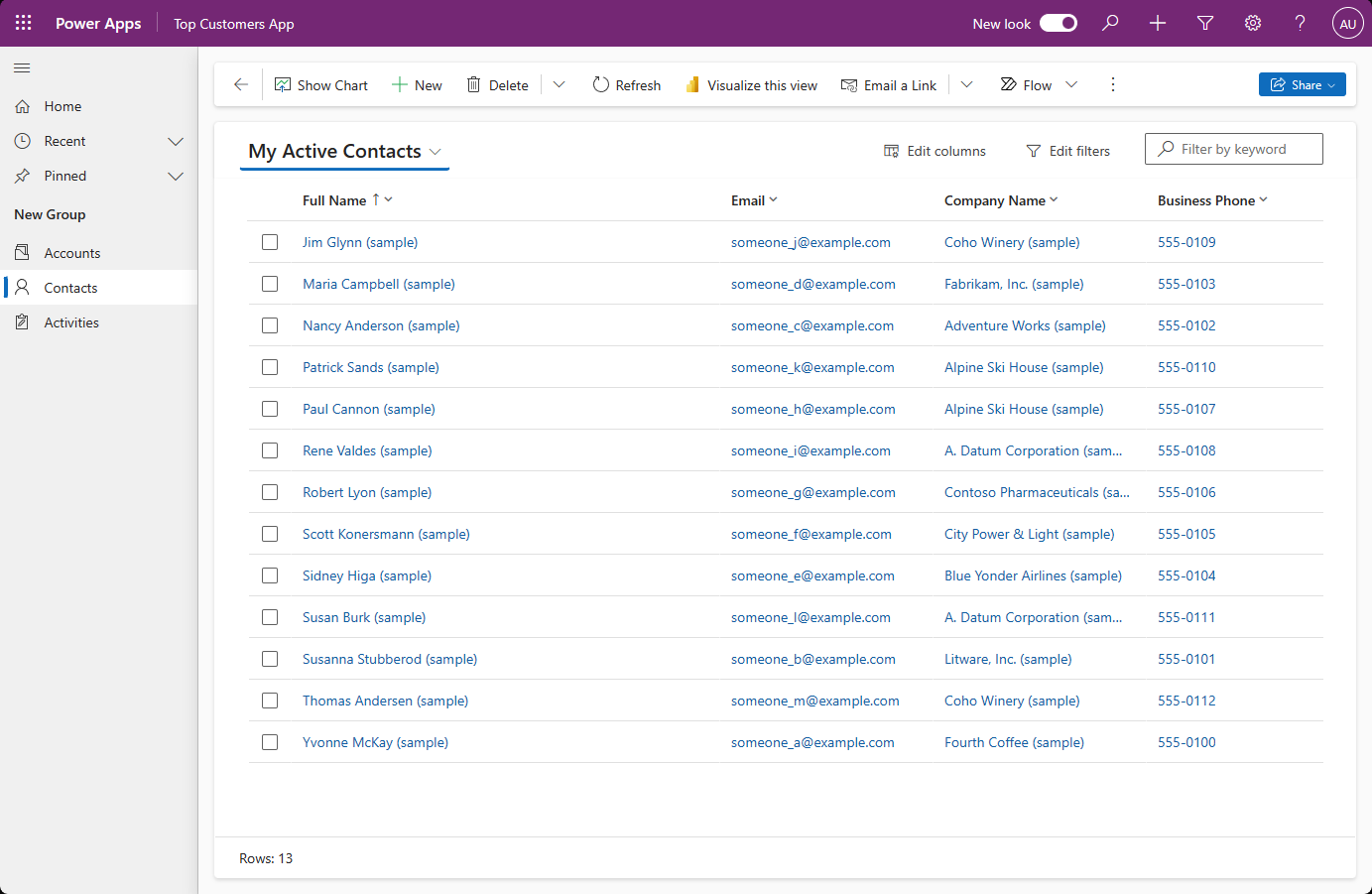
Páginas de formulario
Las páginas de formulario usan la nueva barra de comandos con encabezados, pestañas, secciones y flujos de proceso de negocio actualizados. Las vistas rápidas, los formularios de tarjetas, los encabezados, los mapas del sitio y los controles de la línea de tiempo también cuentan con estilos actualizados.
El siguiente ejemplo muestra una página de formulario con un aspecto moderno y actualizado.
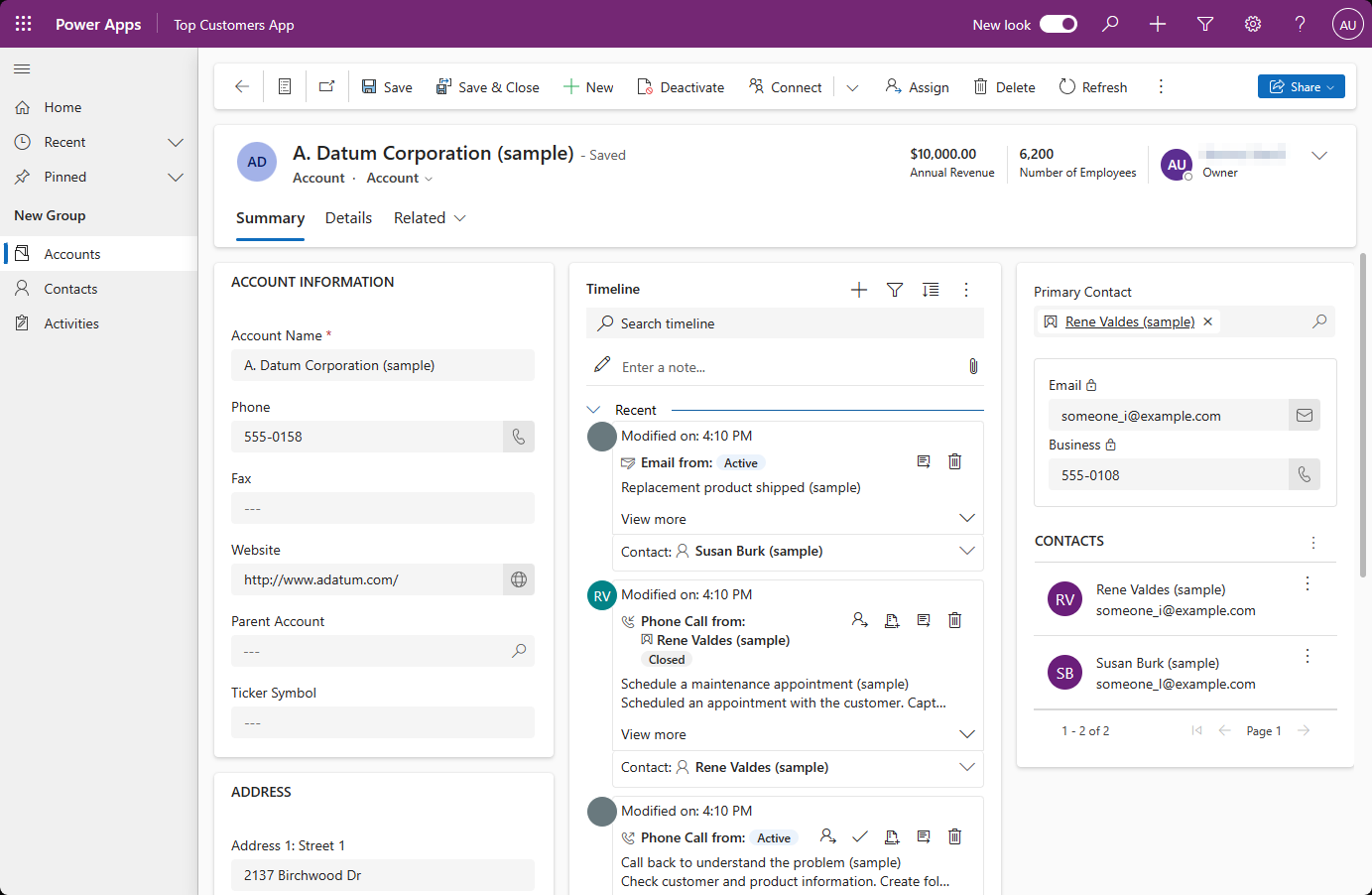
Controles de campo
Los controles de campo, como la entrada de texto, la entrada de acción, la búsqueda y los controles de casilla de verificación, se crean y diseñan con componentes de Fluent. La actualizaciones futuras modernizarán más controles de campo utilizando el diseño de Fluent.
Las secciones de campo, que son contenedores para los campos de un formulario, tienen un diseño más simplificado. Los iconos ahora están en el lado derecho de las etiquetas de los campos. Se eliminaron algunos iconos redundantes para un diseño más limpio. El estilo de los mensajes de error y de entrada también se actualiza según el diseño de Fluent.
El siguiente ejemplo muestra un conjunto de campos con un aspecto moderno y actualizado.
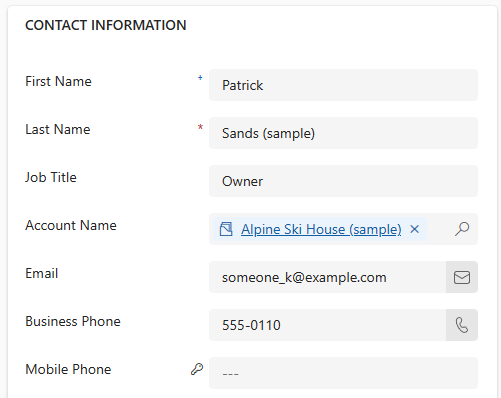
Página del panel
La página del panel del sistema, con subcuadrículas y gráficos independientes, se ha actualizado para usar la nueva barra de comandos y tiene un estilo similar al de las secciones de las páginas de formulario y vista. Cuando la experiencia moderna está activada o cuando se usa el canal de actualizaciones mensual, las cuadrículas del panel del sistema usan el nuevo control de cuadrícula de Power Apps. La nueva cuadrícula no está activada de forma predeterminada.
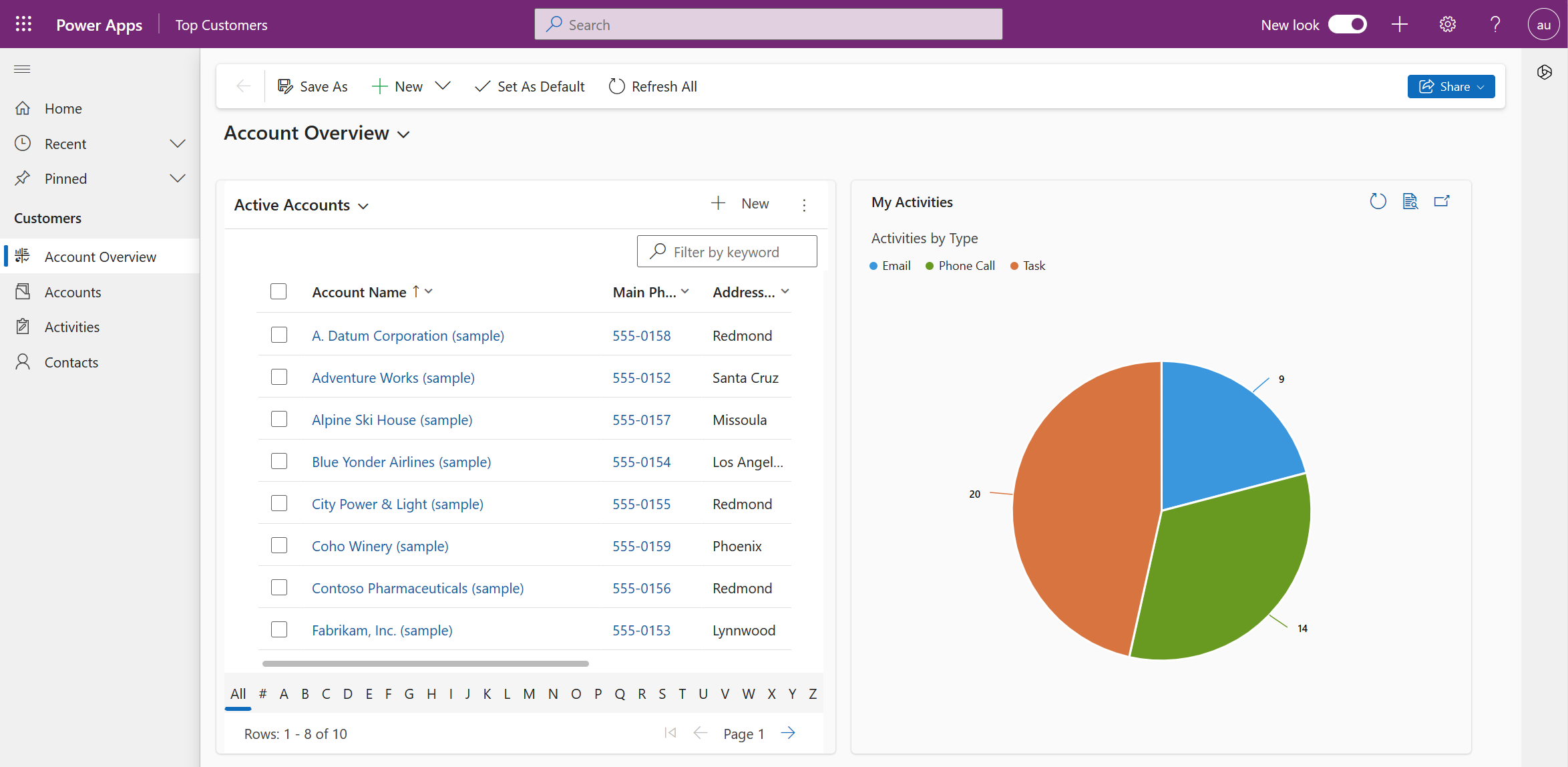
Controles de gráfico
Los controles del gráfico en las páginas de vista y los paneles se actualizan a una nueva paleta de colores para darle un aspecto moderno y renovado.
Si los colores del gráfico se han personalizado, el nuevo aspecto anula los colores personalizados. El creador puede mantener los colores personalizados agregando la propiedad CustomColorOverride en el archivo .xml del gráfico.
<Chart CustomColorOverride="true">
Limitaciones conocidas
El aspecto moderno y renovado de las aplicaciones basadas en modelos tiene algunas limitaciones:
Aspecto moderno y renovado fuera del navegador
La aplicación móvil y la aplicación de correo no son compatibles con el aspecto moderno y renovado y no forman parte de la versión preliminar o disponibilidad general.
Cambiar temas o habilitar el modo oscuro
No se admite el cambio de temas o la habilitación del modo oscuro en este momento.
Honrando la temática clásica
Con la nueva apariencia moderna y actualizada, Power Apps ya no respeta las personalizaciones clásicas de temas. Sin embargo, puede anular los colores del encabezado de la aplicación para que coincida con la marca de su organización con el nuevo aspecto moderno y actualizado.. Más información en Cambiar el color del encabezado de la aplicación. Otras opciones de personalización del tema para el aspecto moderno y actualizado aún no están disponibles.
Iconos personalizados
Solo se admiten los iconos SVG. Si utiliza otros formatos, como PNG, la navegación no los muestra y aparece un icono predeterminado en su lugar.
Preguntas más frecuentes (P+F)
¿Puedo usar el aspecto moderno y renovado en Power Apps Component Framework o en componentes de código personalizado?
El tema moderno en uso se pasa a Power Apps component framework componentes, lo que le permite diseñar sus componentes con temas modernos.
¿Puedo usar el aspecto moderno y renovado en páginas personalizadas?
Se pueden utilizar controles modernos con páginas personalizadas y un aspecto moderno y renovado. Actualmente, las páginas personalizadas no usan el tema moderno.
¿Puedo cambiar el color del encabezado de la aplicación?
Es posible cambiar el color del encabezado de la aplicación para que coincida con su organización con un aspecto moderno y renovado. Obtenga más información en Usar temas modernos. Otras opciones de personalización del tema para el aspecto moderno y actualizado aún no están disponibles.
Trabajar con el aspecto moderno y renovado
Proporcionar comentarios sobre el aspecto moderno y renovado
Después de utilizar el aspecto moderno y renovado en sus aplicaciones basadas en modelos, díganos qué le parece en el foro de la comunidad Power Apps.
Administración de la implementación siempre activada
Con el lanzamiento mensual de octubre de 2024, los usuarios del canal mensual ya no ven la alternancia Nuevo aspecto en el encabezado de la aplicación. El nuevo look siempre está activo. Los creadores y administradores pueden obligar a los usuarios a tener el aspecto clásico cambiando la configuración de la aplicación Nuevo aspecto para las aplicaciones basadas en modelos en falso. Obtenga más información en Volver al aspecto clásico.
Volver a la antigua interfaz de usuario
Los usuarios finales del canal semestral pueden volver a la interfaz de usuario anterior desactivando la opción Nuevo aspecto . Los creadores también pueden desactivar el nuevo aspecto actualizando la configuración de la aplicación.
Obtenga más información cómo desactivar el aspecto moderno y renovado en Administrar la configuración de aplicaciones basadas en modelos en el diseñador de aplicaciones.
Los administradores pueden desactivar la configuración Nuevo aspecto en todas las aplicaciones de una organización mediante el explorador de soluciones para establecer el valor de Nuevo aspecto para aplicaciones basadas en modelo en No. Esto oculta la opción Nueva apariencia y evita que la apariencia moderna y renovada surta efecto.
En Soluciones abra una solución existente con una o más aplicaciones basadas en modelo.
Seleccione Agregar existente>Más>Configuración.
Busque Nueva apariencia.
Seleccione Nueva apariencia para aplicaciones basadas en modelos.
Seleccione Agregar para agregarlo a la solución.
Seleccione Nueva apariencia para aplicaciones basadas en modelos desde el explorador de soluciones.
Actualice Valor de variable de entorno a No.
Seleccione Guardar.
Publique todas las personalizaciones.
Nota
Si está utilizando el segundo lanzamiento de versiones de 2023 y desea desactivar la nueva apariencia, actualice la configuración Pruebe la nueva apariencia.
Habilitando el aspecto moderno de mi aplicación y eliminando la opción
En escenarios en los que los creadores y administradores desean activar una experiencia moderna "Siempre activa", pueden activarla estableciendo la configuración de la aplicación Nueva apariencia siempre activa. Esto activa el aspecto moderno y renovado para todos los usuarios de la aplicación y elimina la posibilidad de que los usuarios finales desactiven Nuevo aspecto.
Los administradores pueden activar la configuración Nuevo aspecto siempre activo en todas las aplicaciones de una organización mediante el explorador de soluciones para establecer el valor Nuevo aspecto siempre activo en Sí. Esto oculta el botón de alternancia Nuevo aspecto y activa el aspecto moderno y renovado para todos los usuarios.
- Abrir https://make.powerapps.com/
- En Soluciones abra una solución existente con una o más aplicaciones basadas en modelo.
- Seleccione Agregar existente>Más>Configuración.
- Buscar Nueva aspecto siempre activo.
- Seleccionar Nuevo aspecto siempre activo.
- Seleccione Agregar para agregarlo a la solución.
- Seleccione Nuevo aspecto siempre activo desde el explorador de soluciones.
- Actualice Valor de variable de entorno a Sí.
- Seleccione Guardar.
- Publique todas las personalizaciones.